¿Alguna vez ha pensado en utilizar WhatsApp en su ordenador, como MSN Messenger? Conozca Whatsdock y vea cómo instalarlo
La versión de WhatsApp Web ya es famosa entre los usuarios, especialmente entre los trabajadores de oficina y los que trabajan todo el día delante del ordenador, pero lo que pocas personas saben es que es posible instalar la aplicación de forma sencilla en el ordenador. Simplemente instale el WhatsDock . Este programa transforma WhatsApp en una versión que se parece al antiguo MSN Messenger, el programa más usado y popular cuando las aplicaciones de mensajería no eran una realidad.
La aplicación funciona como una extensión en el navegador Google Chrome y puede hacer que se convierta en un fuerte competidor de WhatsApp Web. Si aún no conoce este dispositivo, Showmetech explica paso a paso cómo instalar y utilizar esta aplicación que hace la vida aún más fácil a los usuarios de la aplicación de mensajería.
Cómo instalar
1- Para empezar, necesitas descargar la aplicación de Chrome Web Store . Para ello, haga clic en este enlace y añada la extensión a su navegador.
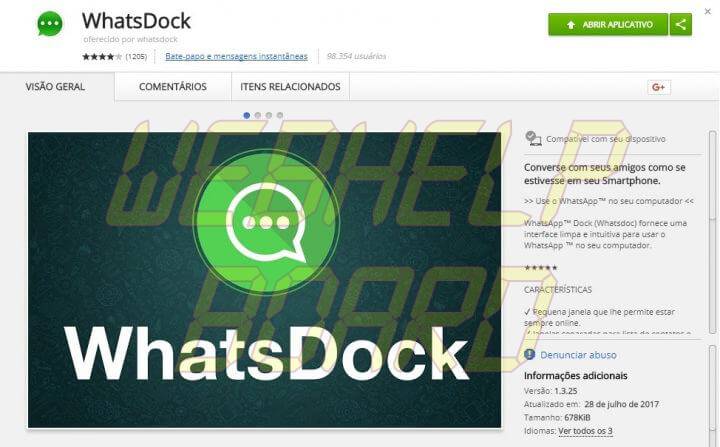
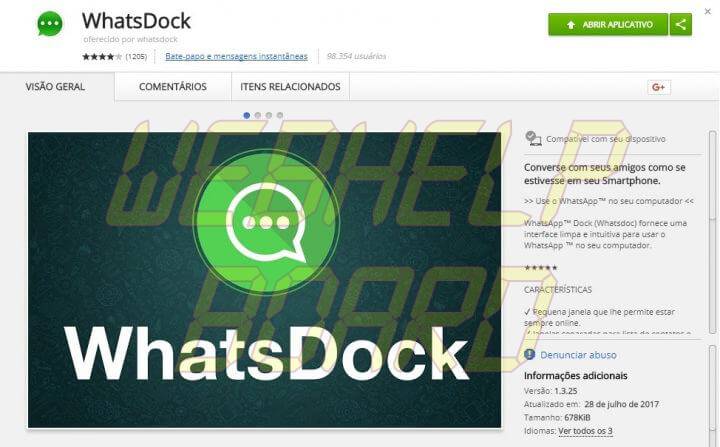 Haciendo clic en `Abrir aplicación', descargas la aplicación y activas la extensión en Google Chrome.
Haciendo clic en `Abrir aplicación', descargas la aplicación y activas la extensión en Google Chrome.
2- Una vez instalada la aplicación, estará disponible en la sección "Apps" del navegador. Una forma más práctica de acceder a él es escribir en la barra de enlaces: chrome://apps; o puede acceder a él haciendo clic directamente en el menú del navegador, situado en la esquina izquierda.
Entonces se abrirá una pequeña ventana. Se le pedirá que escanee el código de su teléfono, de la misma forma que se utiliza para acceder a WhatsApp Web : accediendo, en su smartphone, en WhatsApp Web y, a continuación, simplemente escanee el código QR que se generará en la aplicación en el ordenador.
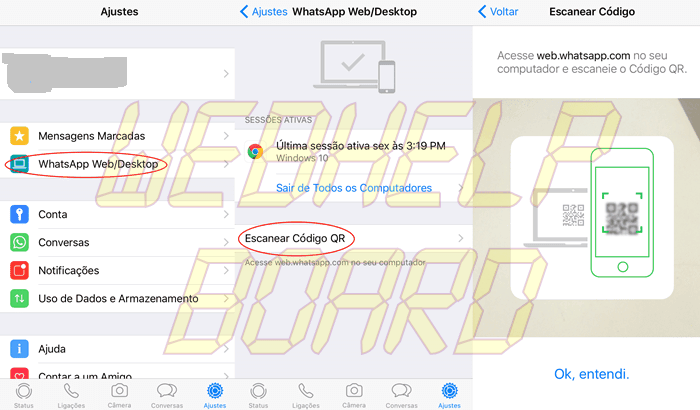
3- Muy bien, de ahora en adelante WhatsDock ya está funcionando automáticamente en tu navegador. Los contactos estarán en el lado izquierdo de la pantalla; para iniciar una conversación, sólo tienes que hacer clic en el avatar de la persona. Todas las notificaciones aparecerán en la esquina inferior derecha de la pantalla.
4- Todas las funciones comunes a WhatsApp están disponibles: buscar contactos por barra de búsqueda, emojis, adjuntar vídeos, fotos, audio y contactos. En el menú "Ajustes" también puede desactivar las notificaciones y cambiar el fondo de pantalla a uno de los colores predefinidos por el programa.
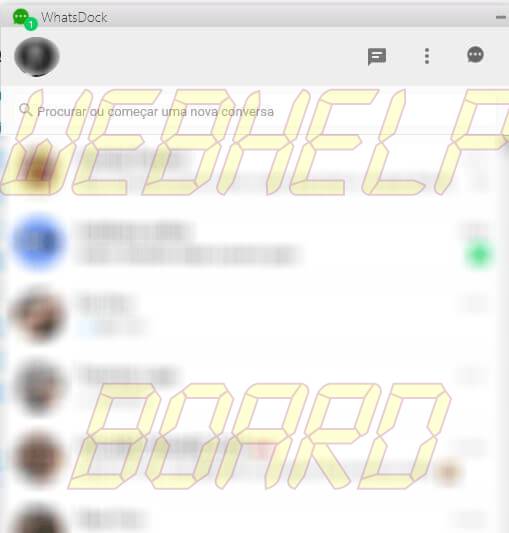
Al igual que con la aplicación para teléfonos inteligentes, puedes silenciar la ventana o eliminar mensajes o todo el chat. En otras palabras, la aplicación tiene todas las funciones a las que los usuarios ya están acostumbrados.







